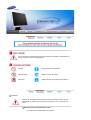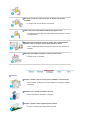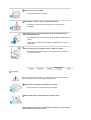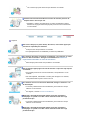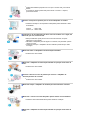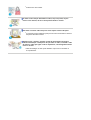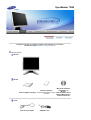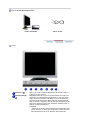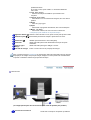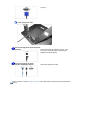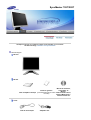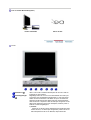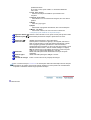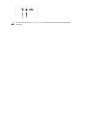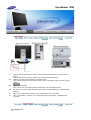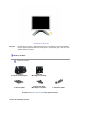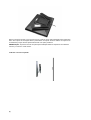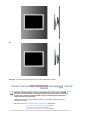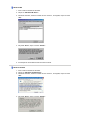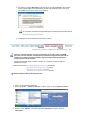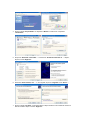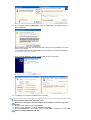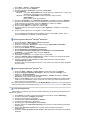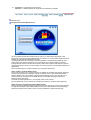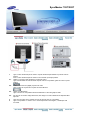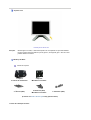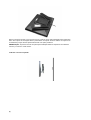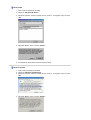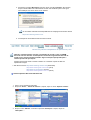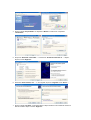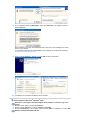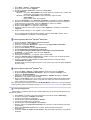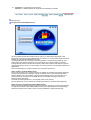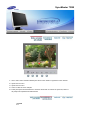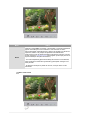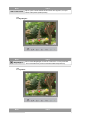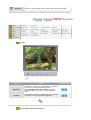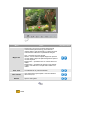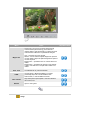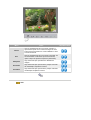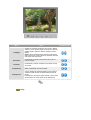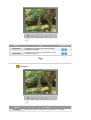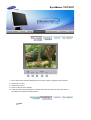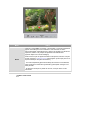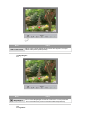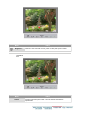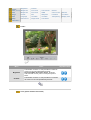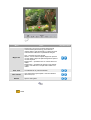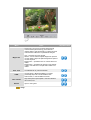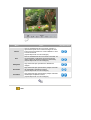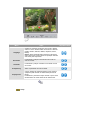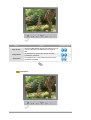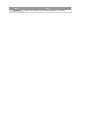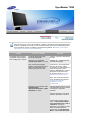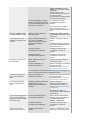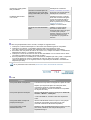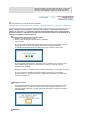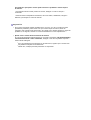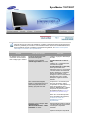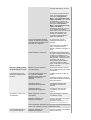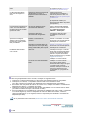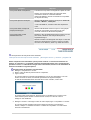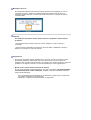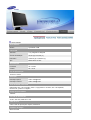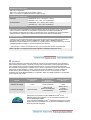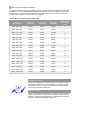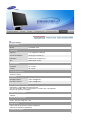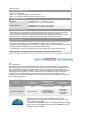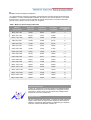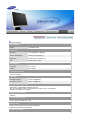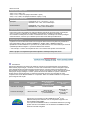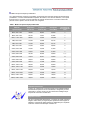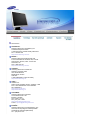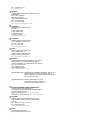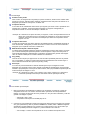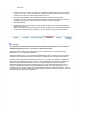Samsung 720T Manual do usuário
- Categoria
- TVs
- Tipo
- Manual do usuário
Este manual também é adequado para

Ins talar controladores Ins talar
p
ro
g
ramas
SyncMaster 720B/720T/920T

O não cumprimento das indicações que acompanham este símbolo pode resultar em
danos corporais ou danos no equipamento.
Proibido É importante ler e compreender
Não desmonte Desligue a ficha da tomada
Não toque Ligação de terra para evitar choque eléctrico
Símbolos
Quando não for utilizado durante largos períodos de tempo, defina o seu PC
para DPMS. Se utiliza uma protecção de ecrã, defina-o com o modo de ecrã
activo.
Não utilize uma ficha danificada ou solta.
z
Pode provocar choque eléctrico ou incêndio.

Não retire a ficha pelo cabo nem toque na mesma com as mãos
molhadas.
z
Pode provocar choque eléctrico ou incêndio.
Utilize uma ficha e uma tomada devidamente ligadas à terra.
z
Uma ligação de terra deficiente pode causar choque eléctrico ou danos
no equipamento.
Não dobre excessivamente a ficha ou o cabo nem coloque objectos
pesados sobre os mesmos, pois poderá resultar em danos.
z
O não cumprimento desta instrução pode causar choque eléctrico ou
incêndio.
Não ligue demasiadas extensões ou fichas a uma tomada.
z
Pode provocar um incêndio.
Energia
Coloque o monitor num local com pouca humidade e o mínimo de pó.
z
Caso contrário, pode provocar choque eléctrico ou incêndio no interior
do monitor.
Não deixe cair o monitor ao mudá-lo de local.
z
Pode causar danos materiais ou corporais.
Coloque o monitor numa superfície plana e estável.
z
Se cair, o monitor pode causar lesões corporais.

Pouse o monitor com cuidado.
z
Pode estar danificado ou partido.
Não coloque o monitor com o ecrã virado para baixo.
z
A superfície do tubo de raios catódicos (TFT-LCD) pode estar
danificada.
A instalação de um suporte de parede tem de ser efectuada por um
profis sional qualificado.
z
A instalação levada a cabo por pessoal não qualificado pode resultar em
lesões.
z
Utilize sempre o dispositivo de montagem especificado no manual do
p
ro
p
rie
t
ário.
Deixe um espaço para ventilação entre o produto e a parede.
z
Má ventilação pode fazer com que a temperatura interior aumente e
provocar um incêndio.
Ins tala ção
Quando limpar a caixa do monitor ou a superfície do tubo de raios catódicos
(TFT -LCD), utilize um pano macio ligeiramente húmido.
Não pulverize o detergente directamente no monitor.
z
Pode causar danos, choque el éctrico ou incêndio.
Utilize o detergente recomendado com um pano macio.
Se o conector entre a ficha e o pino estiver com poeira ou sujo, limpe-o
correctamente com um pano seco.

z
Um conector sujo pode causar choque eléctrico ou incêndio.
Contacte um Centro de Assistência ou Centro de Clientes para fins de
limpeza interior uma vez por ano.
z
Mantenha o interior do produto limpo. A poeira acumulada no interior
durante um longo período de tempo pode provocar mau funcionamento
ou um incêndio.
Lim peza
Não retire a tampa (ou a parte de trás). No interior, não existem peças que
possam ser reparadas pelo utilizador.
z
Pode provocar choque eléctrico ou incêndio.
z
A
s re
p
ara
ç
ões devem ser realizadas
p
or técnicos
q
ualificados.
Se o monitor não estiver a funcionar normalmente - em particular, se emitir
sons ou odores estranhos - desligue-o imediatamente econtacte um
representante autorizado ou centro de assistência.
z
Esta situação pode causar choque eléctrico ou incêndio.
Não permita que água pingue em cima do monitor ou que este seja exposto
a humidade.
z
Isso poderá provocar um mau funcionamento, choque eléctrico ou um
incêndio.
z
De modo especial, evite utilizar o monitor perto de água ou no exterior,
onde
p
ode
r
á estar ex
p
osto a neve ou chuva.
Se o monitor cair ou se a caixa ficar danificada, desligue o monitor e o fio
de alimentação.
z
O monitor poderá funcionar incorrectamente, provocando um choque
eléctrico ou um incêndio.
z
Em se
g
uida
,
contacte o centro de assistência.
Mantenha a alimentação desligada quando ocorrerem trovoadas e
relâmpagos ou quando o monitor não for utiliza do durante um longo
período de te mpo.
z
O monitor poderá funcionar incorrectamente, provocando um choque
eléctrico ou um incêndio.
Mantenha a alimentação desligada quando ocorrerem trovoadas e
relâmpagos ou quando o monitor não for utiliza do durante um longo
período de te mpo.

z
O monitor poderá funcionar incorrectamente, provocando um choque
eléctrico ou um incêndio.
Não tente mover o monitor puxando o respectivo cabo.
z
Pode causar avaria, choque eléctrico ou incêndio devido a danos
resultantes no cabo.
Não tape as aberturas de ventilação da caixa do monitor.
z
Uma ventilação deficiente pode causar uma avaria ou incêndio.
Não c oloque recipientes com água , produtos químicos ou pequenos
objectos de metal no monitor.
z
Isso poderá provocar um mau funcionamento, choque eléctrico ou um
incêndio.
z
Se uma substância estranha entrar no monitor, desligue o fio de
alimenta
ç
ão e contacte o centro de assistência.
Não utilize nem guarde substâncias inflamáveis próximo do monitor.
z
Pode causar explosão ou incêndio.
Nunca insira um objecto metálico nas aberturas do monitor.
z
Pode causar choque eléctrico, incêndio ou lesão.
Não insira objectos de metal, tais como utensílios, arame ou brocas ou itens
que se incendeiem facilmente, tais como pedaços de papel ou f ósforos, na
ventilação ou nas portas dos auscultadores ou A/V no monitor.
z
Isso poderá provocar um mau funcionamento, choque eléctrico ou um
incêndio.
z
Contacte sempre o centro de assistência se entrarem substâncias/objectos
estranhos no monitor.
Se olhar para um ecrã fixo durante um longo período de tempo, poderão
aparecer imagens residuais ou manchas.
z
Altere o modo para poupança de energia ou defina uma protecção de ecrã
para uma imagem em movimento quando tem de se afastar do monitor
durante um longo período de tempo.
Tenha cuidado quando ajustar o ângulo do suporte.

z
Aplicar demasiada força pode fazer com que o monitor caia, provocando
lesões.
z
A sua mão ou dedos podem ficar presos entre o monitor e o suporte,
provocando lesões.
Ajusta a resolução e frequência para os níveis adequados ao modelo.
z
Níveis de resolução e de frequência inadequados podem danificar a visão
do utilizador.
Ec
r
ã 15
-
1024 X 768
Ec
r
ã 17
,
19
-
1280 X 1024
Certifique-se de que adaptador não deve estar em contacto com a água, não
devendo, por isso, ficar molhado.
z
Este procedimento pode provocar um mau funcionamento, choques
eléctricos ou um incêndio.
z
Não utilize o adaptador perto de água ou no exterior, em particular quando
chover ou nevar.
z
Certifique-se de que o adaptador não fica molhado quando limpa o chão
com á
g
ua.
Mantenha todos os adaptadores de alimentação afastados.
z
Possível risco de incêndio.
Mantenha o adaptador de alimentação afastado de qualquer outra fonte de
calor.
z
Possível risco de incêndio.
Remova e deite fora o saco de plástico que envolve o adaptador de
alimentação antes de o utilizar.
z
Possível risco de incêndio.
Mantenha sempre o adaptador de alimentação numa área bem ventilada.
Mantenha o volume num nível adequado quando utilizar os auscultadores.
z
Níveis de volume demasiado altos podem danificar a audição.
Mantenha o adaptador de alimentação afastado de qualquer outra fonte de
calor.

z
Possível risco de incêndio.
De modo a não esforçar demasiado os olhos, faça uma pausa, de pelo
menos cinco minutos, de hora a hora quando utilizar o monitor.
Não utilize o monitor onde este possa estar exposto a fortes vibrações.
z
A exposição a fortes vibrações pode provocar riscos de incêndio e reduzir o
tempo de vida útil do monitor.
Quando mover o monitor, desligue o botão de alimentação e desligue o
cabo de alimentação. Certifique-se de que todos os cabos, incluindo o cabo
da antena e cabos que ligam a outros dispositivos, são desligados antes de
mover o monitor.
z
Falha em desligar um cabo pode danificá-lo e provocar um incêndio ou
cho
q
ue eléctrico.

Certifique -se de que os seguintes artigos est ão inc luídos com o monitor.
Se faltar um arti
g
o
,
ontacte o seu re
p
resentante.
Desembalagem
Monitor
Ma nual
Guia de Rápida Instalação
Cartão de garantia
(não está disponível em todos
os locais)
Manual do Utilizador,
Controlador do
Monitor,
software Natural Color,
software MagicTune™,
software Pivot
®
Pro
Cable
Cabo de alimenta
ç
ã
o
Ada
p
tador
-
DC
SyncMaster 720B

Pour le modèle Multimedia (Option)
mode lo multimédia Cabos de Som
Frente
Botão Menu [ ] Abre o menu OSD. Também utilizado para sair do menu OSD ou
regressar ao menu anterior.
Bot ão MagicBright
[]
MagicBright refere-se a uma nova funcionalidade do monitor que
proporciona uma qualidade de apresentação no ecrã duas vezes
melhor em termos de brilho e de nitidez do que a dos monitores
existentes. Estão actualmente disponíveis seis modos diferentes.
Cada modo tem o respectivo valor de brilho pré-configurado. Pode
seleccionar facilmente uma de seis definições, bastando premir o
botão de controlo MagicBright™.
1) Custom
Apesar de os valores serem cuidadosamente escolhidos pelos
nossos técnicos, os valores pré-configurados podem não ser os
mais adequados aos olhos do utilizador, dependendo das

prefer ências deste.
Se for este o caso, ajuste o Brilho e o Contraste utilizando o
menu OSD.
2) Text : Brilho Normal
Para documentação ou trabalhos que envolvam texto
complexo.
3) Internet : Brilho Médio
Para trabalhar com uma mistura de imagens, tais como texto e
g
r
áficos.
4) Game
Para ver e jogar jogos.
5) Sport
Para assistir a programas de televisão, tais como de desporto.
6) Movie : Alto Brilho
Para assistir a filmes, tais como em DVD ou Video CD.
>>Clique aqui para visualizar um clip de animação.
Brightnes s button [ ] Quando o OSD não está no ecrã, prima o botão para ajustar o brilho.
Botões de ajuste [ ] Estes botões permitem-lhe realçar e ajustar items do menu.
Bot ão E nter [ ] Utilizado para seleccionar o menu OSD [Sair].
Bot ão Auto Utilize este botão para aceder directamente à função de ajuste
automático.
Bot ão de ligar e
desli
g
a
Utilize este botão para ligar e desligar o monitor.
Indic ador de energia Indica o modo normal ou de poupança de energia.
Nota : Consulte a secção PowerSaver do manual para obter mais informação sobre as funções
de poupança de energia. Para poupar energia, desligue o monitor quando não necessita dele
ou
q
uando o abandona durante lon
g
os
p
e
r
í
odos de tem
p
o.
Parte de trás
(A c onfigura ção da parte de trás do monitor pode variar de produto para produto.)
Terminal de conexão PC
Terminal de conexã
p
ao com
p
utador
(D
-
SUB de

15 pinos)
Como desli
g
ar um cabo
Terminal de ligação de alimentação CD
(1 4V C D)
Este produto pode ser utilizado com 90 ~ 264.
(A tensão é automaticamente ajustada pelo
adaptador de alimentação.)
Terminal de ligação de áudio
(mode lo multim édia /Option)
Terminal de ligação de áudio
Nota: Consulte a secção Ligação do Monitor para obter mais informação sobre as ligações dos
cabos.

Certifique -se de que os seguintes artigos est ão inc luídos com o monitor.
Se faltar um arti
g
o
,
ontacte o seu re
p
resentante.
Desembalagem
Monitor
Ma nual
Guia de Rápida Instalação
Cartão de garantia
(não está disponível em todos
os locais)
Manual do Utilizador,
Controlador do
Monitor,
software Natural Color,
software MagicTune™,
software Pivot
®
Pro
Cable
Cabo de alimenta
ç
ã
o
Ada
p
tador
-
DC
SyncMaster 720T/920T

Pour le modèle Multimedia (Option)
mode lo multimédia Cabos de Som
Frente
Botão Menu [ ] Abre o menu OSD. Também utilizado para sair do menu OSD ou
regressar ao menu anterior.
Bot ão MagicBright
[]
MagicBright refere-se a uma nova funcionalidade do monitor que
proporciona uma qualidade de apresentação no ecrã duas vezes
melhor em termos de brilho e de nitidez do que a dos monitores
existentes. Estão actualmente disponíveis seis modos diferentes.
Cada modo tem o respectivo valor de brilho pré-configurado. Pode
seleccionar facilmente uma de seis definições, bastando premir o
botão de controlo MagicBright™.
1) Custom
Apesar de os valores serem cuidadosamente escolhidos pelos
nossos técnicos, os valores pré-configurados podem não ser os
mais adequados aos olhos do utilizador, dependendo das

prefer ências deste.
Se for este o caso, ajuste o Brilho e o Contraste utilizando o
menu OSD.
2) Text : Brilho Normal
Para documentação ou trabalhos que envolvam texto
complexo.
3) Internet : Brilho Médio
Para trabalhar com uma mistura de imagens, tais como texto e
g
r
áficos.
4) Game
Para ver e jogar jogos.
5) Sport
Para assistir a programas de televisão, tais como de desporto.
6) Movie : Alto Brilho
Para assistir a filmes, tais como em DVD ou Video CD.
>>Clique aqui para visualizar um clip de animação.
Brightnes s button [ ] Quando o OSD não está no ecrã, prima o botão para ajustar o brilho.
Botões de ajuste [ ] Estes botões permitem-lhe realçar e ajustar items do menu.
Botão Enter [ ] /
Bot ão S ource
Utilizado para seleccionar o menu OSD [Sair]. /
Quando prime o botão Source [Fonte] e, em seguida, selecciona o
sinal de vídeo enquanto o OSD está desactivado.(Quando o botão
Source [Origem] é premido para alterar o modo de entrada, é
apresentada uma mensagem no centro do ecrã para mostrar o modo
actualmente seleccionado – sinal de entrada analógico ou digital.)
Nota: Se seleccionar o modo Digital, tem de ligar o monitor à placa
gr
áfica com uma
p
orta di
g
ital utilizando o cabo DVI.
Bot ão Auto Utilize este botão para aceder directamente à função de ajuste
automático.
Bot ão de ligar e
desli
g
a
Utilize este botão para ligar e desligar o monitor.
Indic ador de energia Indica o modo normal ou de poupança de energia.
Nota : Consulte a secção PowerSaver do manual para obter mais informação sobre as funções
de poupança de energia. Para poupar energia, desligue o monitor quando não necessita dele
ou
q
uando o abandona durante lon
g
os
p
e
r
í
odos de tem
p
o.
Parte de trás

(A c onfigura ção da parte de trás do monitor pode variar de produto para produto.)
Terminal de conexão PC
Terminal de conexãp ao computador (D-SUB de
15 pinos)
Terminal de conexãp ao computador (DVI)
Como desli
g
ar os cabos
Terminal de ligação de alimentação CD
(1 4V C D)
Este produto pode ser utilizado com 90 ~ 264.
(A tensão é automaticamente ajustada pelo
adaptador de alimentação.)
Terminal de ligação de áudio
(mode lo multim édia /Option) Terminal de ligação de áudio

Nota: Consulte a secção Ligação do Monitor para obter mais informação sobre as ligações
dos cabos.

1. Ligue o cabo de alimentação do monitor à porta de alimentação situada na parte de trás do
monitor.
Insira o cabo de alimenta
ç
ão do monitor numa tomada
q
ue este
j
a
pr
óxima.
2-1. Utilizar o conector D-sub (analógico) na placa de vídeo.
Ligue a extremidade do cabo de sinais à porta vídeo do computador (placa de vídeo ou placa
gráfica).
2-2. Ligado a um Macintosh.
Ligue o monitor ao computador Macintosh utilizando o cabo de ligação D-SUB.
2-3. No caso de um modelo antigo Macintosh, terá de ligar o monitor utilizando um adaptador Mac
especial.
3. Li
g
ue a
q
ui um cabo
p
ara a entrada do som da
p
laca de som do com
p
utador.
4. Ligue o computador e o monitor. Se o monitor apresentar uma imagem, a instalação está
conclu
í
da.
Su
p
orte
p
ivot
SyncMaster 720B

Ins tala
ç
ão do Pivot Pro
Atenção: Quando girar o monitor, o canto deste pode tocar na superfície na qual está assente.
Incline o monitor para trás mais do que 45 graus e, em seguida, gire-o. Se não o fizer
poderá danificar o monitor.
Mudança da Base
Vendido em separado
1. Suporte
(
Con
j
unto de monta
g
em
)
2. Suporte
(
Monta
g
em na
p
arede
)
3. Âncoras (3EA)
4. Parafusos (3EA)
(
Monta
g
em na
p
arede
)
5. Parafusos (4EA)
(Contacte um centro de servi ços to buy optional items.)
1. Placa da instalação interface

2. Colocar uma Base
(1 )
(
2
)
A página está carregando...
A página está carregando...
A página está carregando...
A página está carregando...
A página está carregando...
A página está carregando...
A página está carregando...
A página está carregando...
A página está carregando...
A página está carregando...
A página está carregando...
A página está carregando...
A página está carregando...
A página está carregando...
A página está carregando...
A página está carregando...
A página está carregando...
A página está carregando...
A página está carregando...
A página está carregando...
A página está carregando...
A página está carregando...
A página está carregando...
A página está carregando...
A página está carregando...
A página está carregando...
A página está carregando...
A página está carregando...
A página está carregando...
A página está carregando...
A página está carregando...
A página está carregando...
A página está carregando...
A página está carregando...
A página está carregando...
A página está carregando...
A página está carregando...
A página está carregando...
A página está carregando...
A página está carregando...
A página está carregando...
A página está carregando...
A página está carregando...
A página está carregando...
A página está carregando...
A página está carregando...
A página está carregando...
A página está carregando...
A página está carregando...
A página está carregando...
A página está carregando...
A página está carregando...
A página está carregando...
A página está carregando...
A página está carregando...
A página está carregando...
A página está carregando...
A página está carregando...
A página está carregando...
A página está carregando...
A página está carregando...
A página está carregando...
A página está carregando...
-
 1
1
-
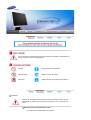 2
2
-
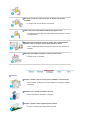 3
3
-
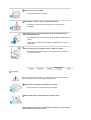 4
4
-
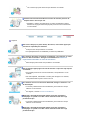 5
5
-
 6
6
-
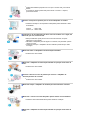 7
7
-
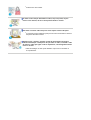 8
8
-
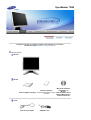 9
9
-
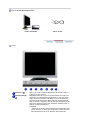 10
10
-
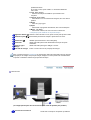 11
11
-
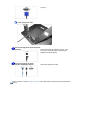 12
12
-
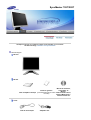 13
13
-
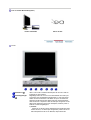 14
14
-
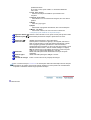 15
15
-
 16
16
-
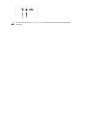 17
17
-
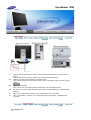 18
18
-
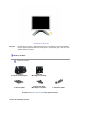 19
19
-
 20
20
-
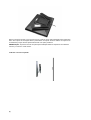 21
21
-
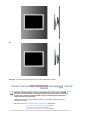 22
22
-
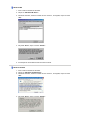 23
23
-
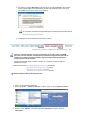 24
24
-
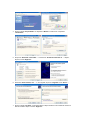 25
25
-
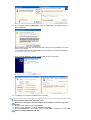 26
26
-
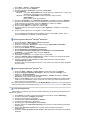 27
27
-
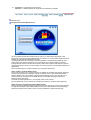 28
28
-
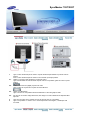 29
29
-
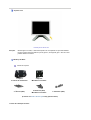 30
30
-
 31
31
-
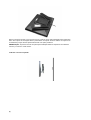 32
32
-
 33
33
-
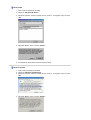 34
34
-
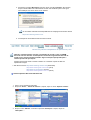 35
35
-
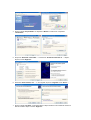 36
36
-
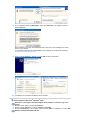 37
37
-
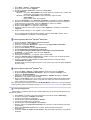 38
38
-
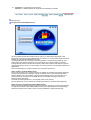 39
39
-
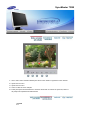 40
40
-
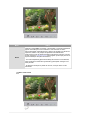 41
41
-
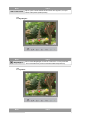 42
42
-
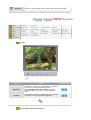 43
43
-
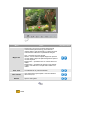 44
44
-
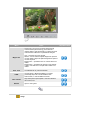 45
45
-
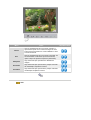 46
46
-
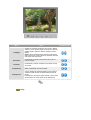 47
47
-
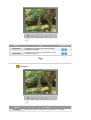 48
48
-
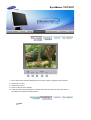 49
49
-
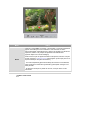 50
50
-
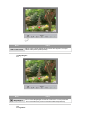 51
51
-
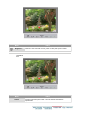 52
52
-
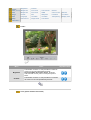 53
53
-
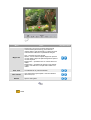 54
54
-
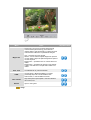 55
55
-
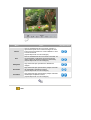 56
56
-
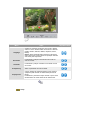 57
57
-
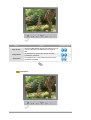 58
58
-
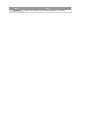 59
59
-
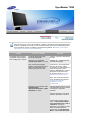 60
60
-
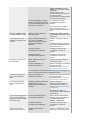 61
61
-
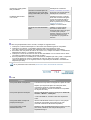 62
62
-
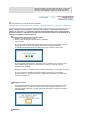 63
63
-
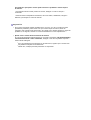 64
64
-
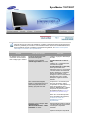 65
65
-
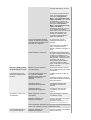 66
66
-
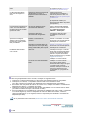 67
67
-
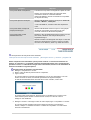 68
68
-
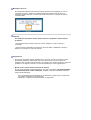 69
69
-
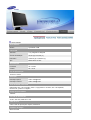 70
70
-
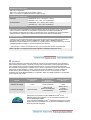 71
71
-
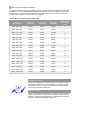 72
72
-
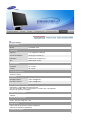 73
73
-
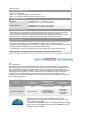 74
74
-
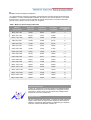 75
75
-
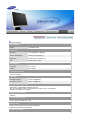 76
76
-
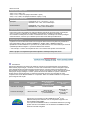 77
77
-
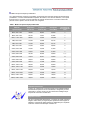 78
78
-
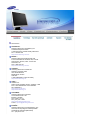 79
79
-
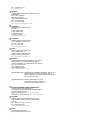 80
80
-
 81
81
-
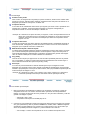 82
82
-
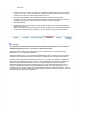 83
83
Samsung 720T Manual do usuário
- Categoria
- TVs
- Tipo
- Manual do usuário
- Este manual também é adequado para
Artigos relacionados
-
Samsung 192T Manual do usuário
-
Samsung 721S Manual do usuário
-
Samsung 172B Manual do usuário
-
Samsung 171T Manual do usuário
-
Samsung 93V Manual do usuário
-
Samsung 151P Manual do usuário
-
Samsung 151T Manual do usuário
-
Samsung 152X Manual do usuário
-
Samsung 320PX Manual do usuário
-
Samsung 910MP Manual do usuário